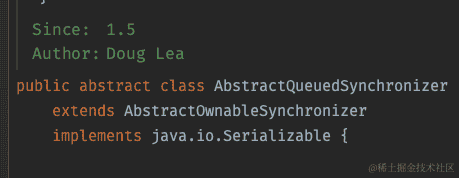Vue Element 从零开始实现学生信息表格实战教程
2022-11-15 06:34:20
使用 Vue Element 构建一个全功能学生信息表格
在当今数字化时代,学校和大学严重依赖学生信息管理系统来有效地管理学生数据。本文将指导你使用流行的 JavaScript 框架 Vue.js 和 Element UI 库来构建一个全功能的学生信息表格,涵盖添加、修改、删除和模糊查询等基本操作。
前提条件
在你开始之前,请确保你的系统已满足以下要求:
- Node.js
- Vue.js
- Vue Element
- MySQL
项目搭建
- 创建新项目: 使用 Vue CLI 创建一个新的 Vue Element 项目。
- 安装依赖: 使用 npm 或 yarn 安装必要的依赖项,包括 Element UI 和 Axios(用于与后端通信)。
数据模型
为了存储学生信息,创建一个名为 Student.js 的模型文件,其中包含学生的属性(例如姓名、年龄、性别)。
表格组件
StudentTable.vue :此组件显示学生信息表格,包括添加、编辑和删除功能。它使用 Element UI 的 el-table 组件。
表单组件
StudentForm.vue :此组件处理添加和编辑学生信息的表单。它使用 el-form 和 el-input 组件。
模糊查询组件
StudentSearch.vue :此组件实现对学生信息的模糊查询。它使用 el-input 和 el-button 组件。
主组件
App.vue :此组件组合了所有其他组件,管理状态和处理与后端的通信。它使用 el-tabs 组件来切换表格和表单视图。
运行项目
使用 npm run serve 或 yarn serve 运行项目。在浏览器中打开 localhost:8080 查看表格。
代码示例
Student.js
export class Student {
constructor(id, name, age, gender) {
this.id = id;
this.name = name;
this.age = age;
this.gender = gender;
}
}
StudentTable.vue
<template>
<el-table :data="students" style="width: 100%">
<el-table-column prop="id" label="ID" width="100"></el-table-column>
<el-table-column prop="name" label="姓名" width="200"></el-table-column>
<el-table-column prop="age" label="年龄" width="100"></el-table-column>
<el-table-column prop="gender" label="性别" width="100"></el-table-column>
<el-table-column label="操作" width="200">
<template slot-scope="scope">
<el-button @click="editStudent(scope.row)">编辑</el-button>
<el-button @click="deleteStudent(scope.row)">删除</el-button>
</template>
</el-table-column>
</el-table>
</template>
StudentForm.vue
<template>
<el-form :model="student">
<el-form-item label="姓名">
<el-input v-model="student.name"></el-input>
</el-form-item>
<el-form-item label="年龄">
<el-input v-model="student.age"></el-input>
</el-form-item>
<el-form-item label="性别">
<el-radio-group v-model="student.gender">
<el-radio label="男">男</el-radio>
<el-radio label="女">女</el-radio>
</el-radio-group>
</el-form-item>
<el-form-item>
<el-button @click="saveStudent">保存</el-button>
<el-button @click="cancel">取消</el-button>
</el-form-item>
</el-form>
</template>
App.vue
<template>
<div>
<el-tabs>
<el-tab-pane label="学生列表">
<student-table :students="students"></student-table>
</el-tab-pane>
<el-tab-pane label="添加学生">
<student-form @save="addStudent"></student-form>
</el-tab-pane>
</el-tabs>
</div>
</template>
常见问题解答
-
如何连接到后端数据库?
使用 Axios 库向后端 API 发出请求,并使用async/await语法处理响应。 -
如何进行分页?
使用 Element UI 的el-pagination组件在表格中实现分页。 -
如何排序数据?
使用 Element UI 的:sortable属性在表格列上启用排序。 -
如何导出数据?
使用第三方库(如exceljs)生成 CSV 或 Excel 文件,然后使用a标签下载。 -
如何使用自定义验证?
在表单组件中使用 Vue.js 的v-model和validator属性定义自定义验证规则。